אנשים רבים מאמינים של- iTunes יש פונקציונליות מוגבלת. עם זאת, ישנן מספר דרכים שימושיות בהן תוכל להשתמש ב- iTunes. לדוגמה, תוכל לייבא בקלות DVD ל- iTunes באמצעות כלי לקריעת DVD המכונה בלם יד.
צעדים
חלק 1 מתוך 3: השקת בלם יד

שלב 1. הורד בלם יד
בלם יד היא תכנית המרת וממיר בחינם. אתה יכול להוריד את התוכנית בכתובת

שלב 2. התקן את התוכנה
לאחר הורדתו, לחץ פעמיים על המשגר ופעל לפי ההנחיות להשלמת ההתקנה.

שלב 3. הפעל בלם יד
אם הוא לא נפתח אוטומטית לאחר ההתקנה, אתר את היישום ולחץ פעמיים להפעלה.
חלק 2 מתוך 3: קריעת תקליטורי ה- DVD שלך

שלב 1. הכנס את ה- DVD לכונן האופטי של ה- MAC
ייקח כמה רגעים עד שתוכן ה- DVD יופיע על המסך שלך.

שלב 2. בחר מקור לקריעה
פשוט לחץ על סמל ה- DVD הממוקם בסרגל הצד. בלם יד יסרוק את תוכן ה- DVD שלך.
לאחר השלמת הסריקה, תוכל לצפות בפרטי ה- DVD (החל מגודל ה- DVD והאורך הכולל של ה- DVD)

שלב 3. לחץ על "אוניברסלי" אם ברצונך למקם את ה- DVD ב- iTunes
לאחר לחיצה על כל אפשרות הקיימת בתפריט המוגדר מראש של אפל, הפורמט יהפוך לקובץ MP4

שלב 4. לחץ על "התחל" כדי להתחיל בתהליך הקריעה
חלק 3 מתוך 3: ייבוא קבצים שנקרעו ל- iTunes

שלב 1. הפעל את iTunes

שלב 2. גרור את הקבצים הקרועים לחלון iTunes
iTunes יוסיף את הקובץ באופן אוטומטי לספרייה שלך בקטגוריה מתאימה (לשם כך, זה יהיה סרטונים או סרטים).
בהתאם להגדרות שהפעלת ב- iTunes, באפשרותך לבחור לשמור את הקובץ המקורק המקורק או למחוק אותו

שלב 3. גש לקובץ
תוכל לגשת לקובץ על ידי לחיצה על סרגל הצד של סרטים בצד שמאל של חלון ה- iTunes שלך.

שלב 4. צפה בסרט שלך
לחץ פעמיים על הסרט וצפה בו מתי שתרצה.
וידאו - על ידי שימוש בשירות זה, מידע מסוים עשוי להיות משותף עם YouTube
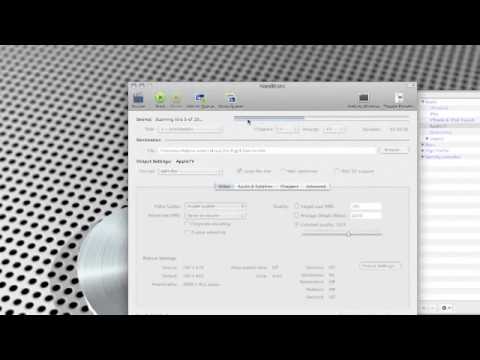
טיפים
- אם אתה מתכוון לייבא תקליטורי DVD ל- iTunes, בדוק את פורמט ה- DVD. נכון לעכשיו, אפל אפשרה ל- iTunes רק לקרוא את פורמט MPEG-4 (קובץ mp4 ו- m4v).
- ייבוא ה- DVD שלך ל- iTunes שלך הוא נוח במיוחד מכיוון שעכשיו לא תצטרך לשאת את העותק הקשיח של ה- DVD כל הזמן מתי שתרצה לצפות בו.







